No dejes que tu antivirus consuma mucha CPU con estos 4 consejos

Los antivirus son de esos programas que, pertenecientes a un desarrollador u otro, encontramos en la mayoría de los equipos actuales. Esto además es algo que se hace especialmente patente en aquellos ordenadores que se basan en el sistema operativo Windows de Microsoft.
Sin embargo y con el paso del tiempo, a pesar de la protección que a priori nos presentan, se han convertido en programas un tanto controvertidos. Es por ello que en ocasiones muchos, de manera errónea, prefieren prescindir de su instalación y uso en el equipo. En gran medida la controversia de la que aquí os hablamos, viene dada por el alto consumo de recursos que estos programas de seguridad hacen. Aquí nos referimos a los altos porcentajes tanto de CPU como de memoria RAM que hacen por regla general.
Esto es algo que, como no podía ser de otro modo, se hace especialmente patente en los equipos más antiguos o con recursos un tanto más limitados. Por tanto, si el antivirus se pone en funcionamiento y estamos trabajando en otro proyecto con un programa grande, o solo jugando, veremos cómo el rendimiento, cae. A todo esto le debemos sumar que estas aplicaciones en concreto suelen estar trabajando constantemente en segundo plano. El objetivo de ello es claro, ya que así nos protegen en todo momento de los posibles ataques de los que el equipo podría ser víctima.
Sin embargo siempre podremos tomar ciertas medidas que nos ayuden a que ese consumo de CPU sea menor, o que al menos lo notemos menos. De eso es precisamente de lo que os vamos a habla a continuación, consejos para que el antivirus consuma menos CPU del PC.
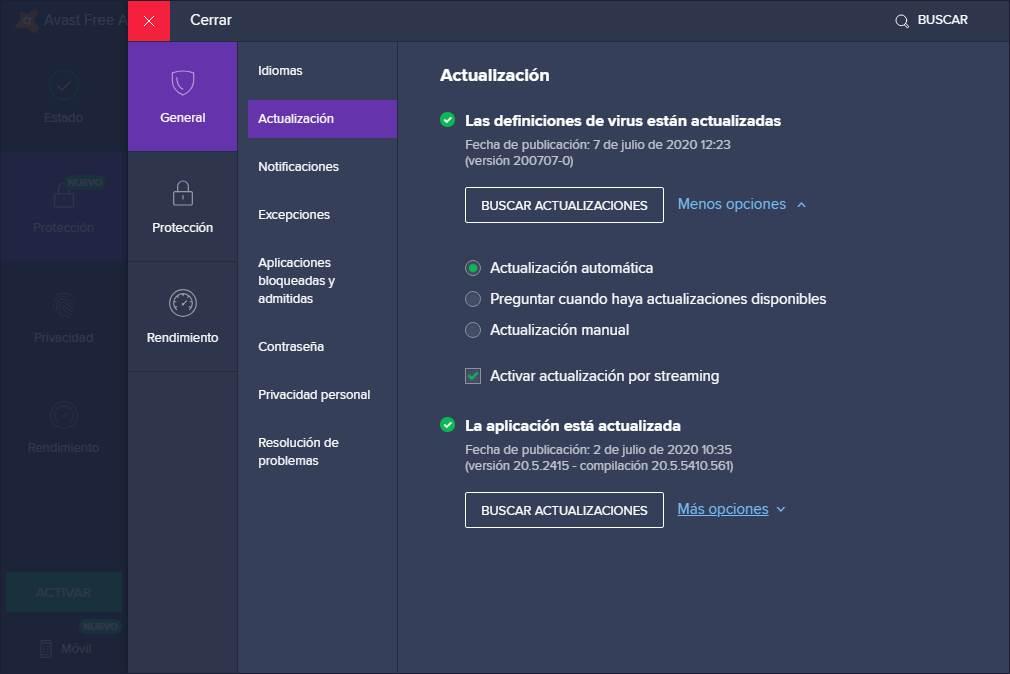
Mantén el software de seguridad actualizado
Los desarrolladores de estos programas son plenamente conscientes de los problemas que en ocasiones causan en los equipos de sus clientes. Es por ello que los intentan subsanar o solucionar en parte a base de nuevas actualizaciones. Por tanto lo recomendable es disponer de la versión más reciente del antivirus en todo momento, seguro que funciona algo mejor en este sentido.
Programa los análisis profundos en horarios libres
Por otro lado también deberíamos programar la aplicación para que llevase a cabo los escaneos del sistema cuando no estemos trabajando. Esto puede ser por la noche si dejamos el PC hibernando, cuando estamos comiendo, a última hora de la tarde, etc. Eso ya depende de las circunstancias de cada uno, pero así el consumo de CPU no afectará al resto de nuestro trabajo.
Configura las carpetas que deseas escanear
Por otro lado igualmente podemos limitar las ubicaciones de disco que deseamos proteger, quizá no hace falta que el antivirus analice todas las unidades completas. Esto es algo que la mayoría de las soluciones de seguridad nos dejan especificar, lo que bajará mucho el consumo de recursos del antivirus, más si disponemos de discos HDD en lugar de SSD.
Desactiva la protección en tiempo real
Otra medida, que por cierto recomendamos llevar a cabo tan solo de manera puntual, es desactivar la protección en tiempo real. Esto se traduce en que el antivirus dejará de estar activo en segundo plano, liberando así recursos y funcionando solo cuando lo solicitemos. Pero como os comentamos, no es recomendable dejar esto inactivo de forma continuada, ya que la eficacia del programa descenderá peligrosamente.
Fuente: SoftZone https://ift.tt/3bxS71p Autor: David Onieva
.png)
